👨 作者简介:大家好,我是Taro,前端领域创作者
✒️ 个人主页:唐璜Taro
🚀 支持我:点赞👍+📝 评论 + ⭐️收藏
前言
项目开发完成后的部署工作是应用程序从开发环境转移到生产环境的关键步骤,本文就介绍了IIS部署.Net 7项目的基础内容。
一、发布项目
- 右键选择项目,选择
发布,进入发布配置页面
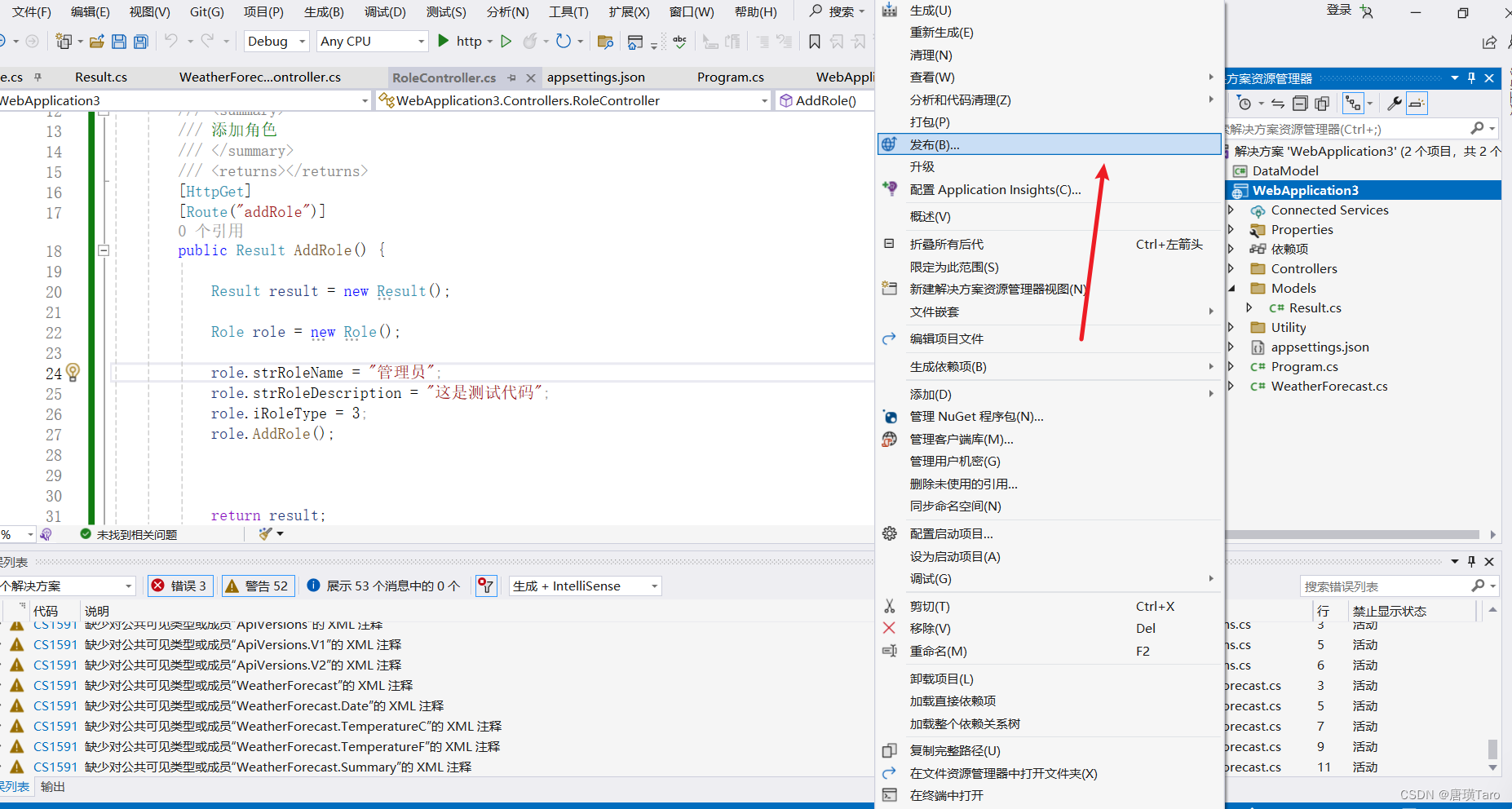
- 在发布页面选择
更多操作下的编辑,在文件发布选项下勾选在发布前删除所有的现有文件

选择项目“保存地址”,点击发布
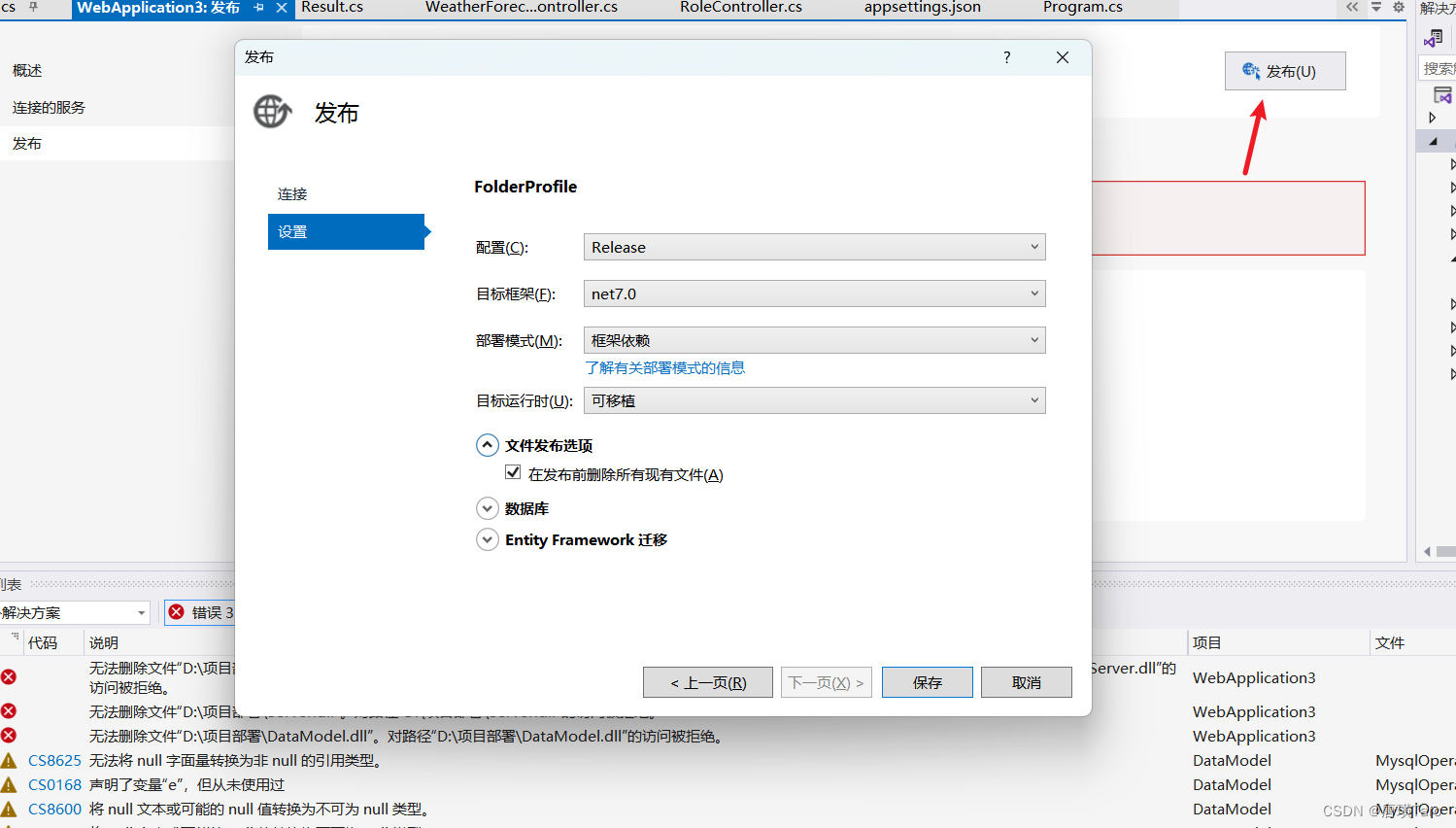
二、解决发布失败
如果出现报错,则说明当前电脑上缺少相关的ASP.NET 核心运行时,通过ASP.NET 核心运行时能够运行现有的 Web/服务器应用程序。在 Windows 上,需要安装托管捆绑包 Hosting Bundle
1.发布失败
代码如下(示例):

2.托管捆绑包
下载链接:
https://download.visualstudio.microsoft.com/download/pr/1419ee9f-72b4-435f-a1e0-14c1ab7200b4/8d9a7366d093d4afd31c43456da4a2e4/dotnet-hosting-7.0.16-win.exe
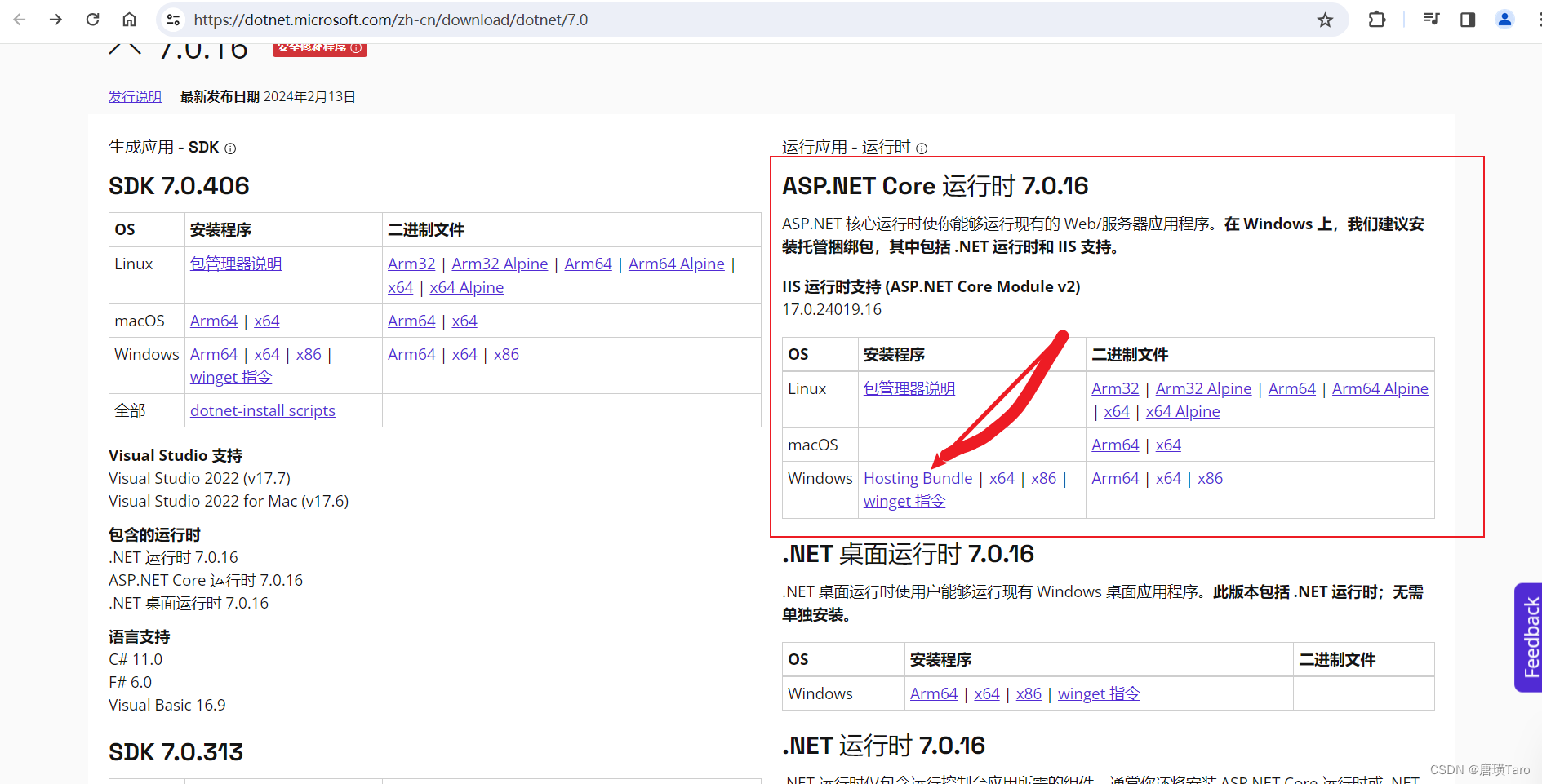
进行安装:
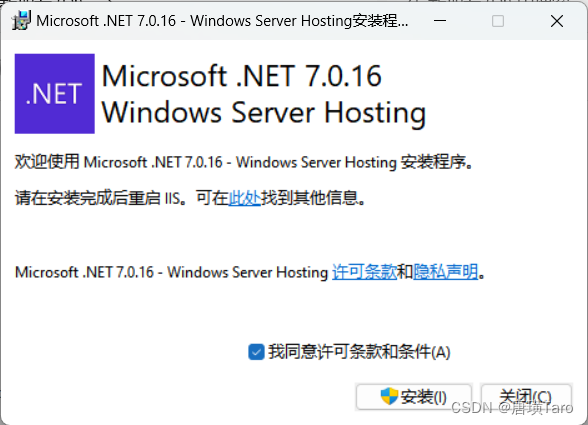
3.IIS验证托管包是否成功添加
IIS中 双击 模块选项
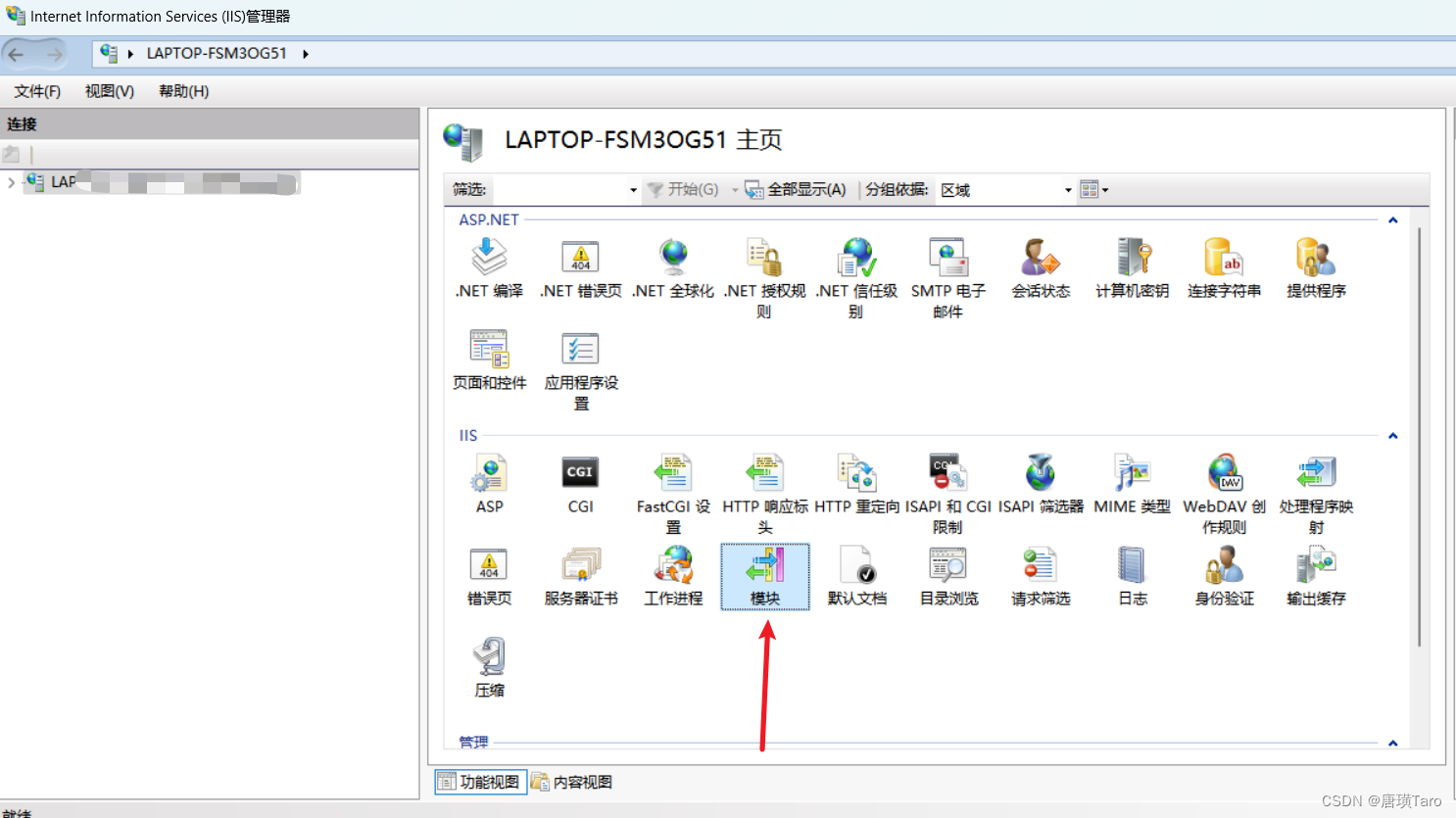
检查是否存在 AspNetCoreModuleV2 模块,若存在则正常
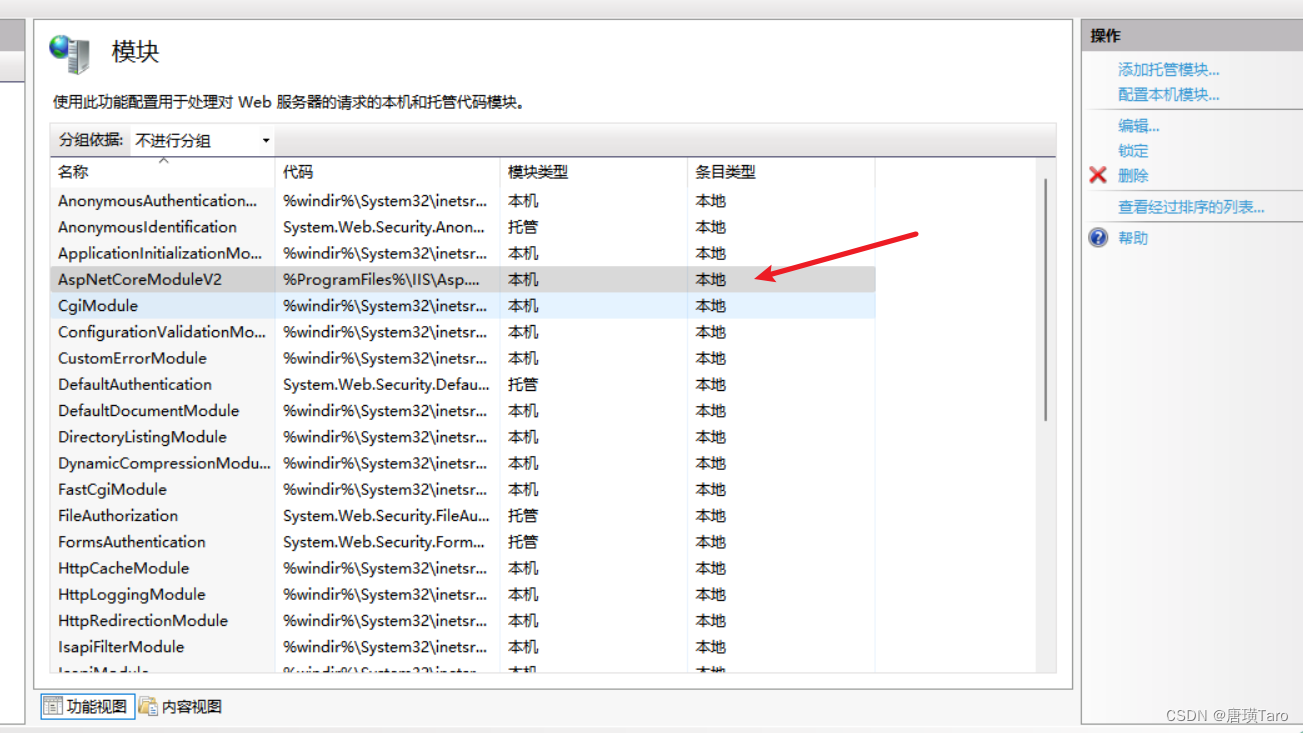
若不存在,可以选择 配置本机模块,进行重新添加;此处已添加,故不再显示该模块
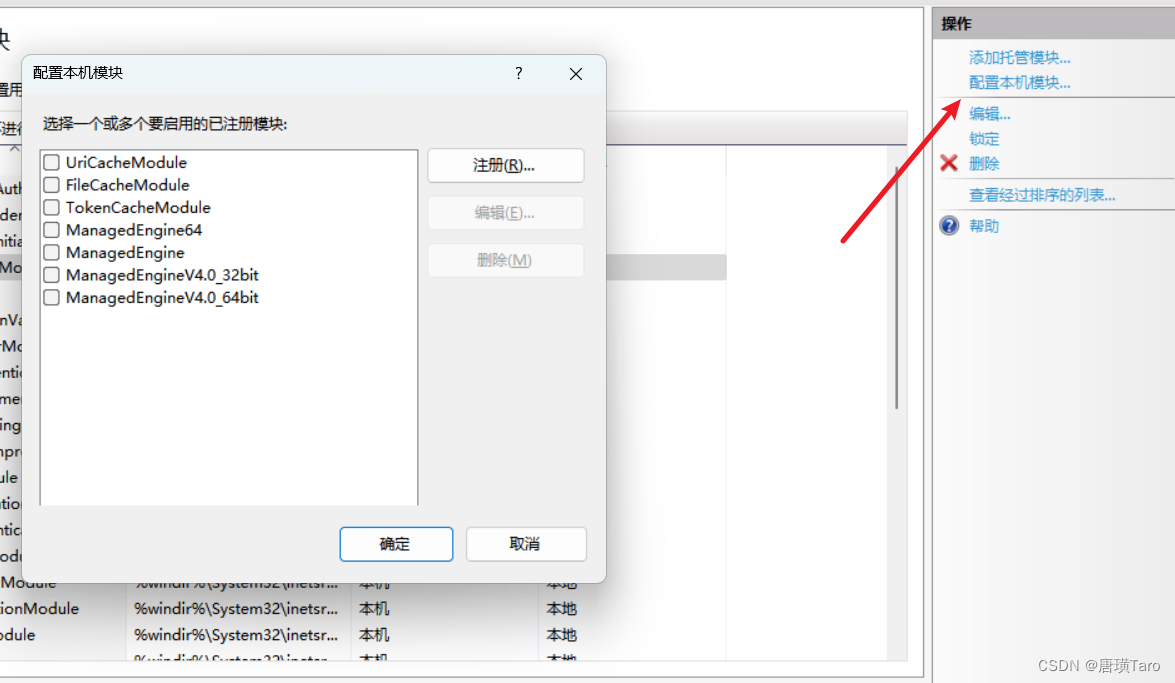
4.发布成功
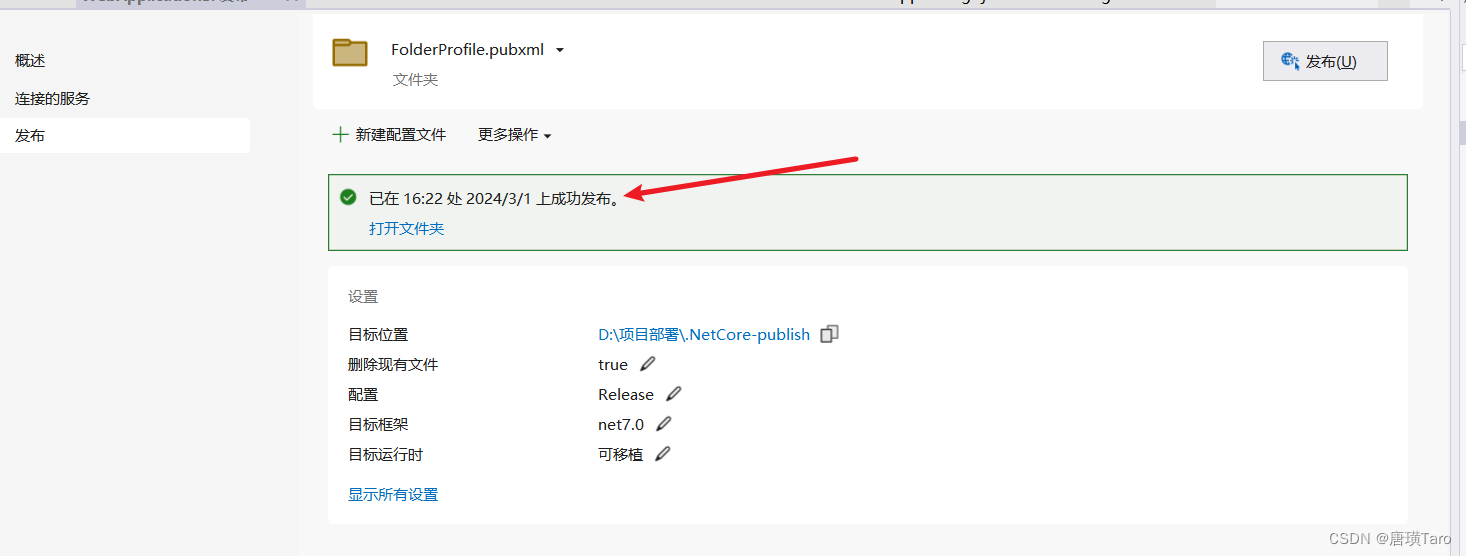
5.添加网站
访问地址:http://192.168.0.12:8092/swagger/index.html
检查程序是否能够正常运行
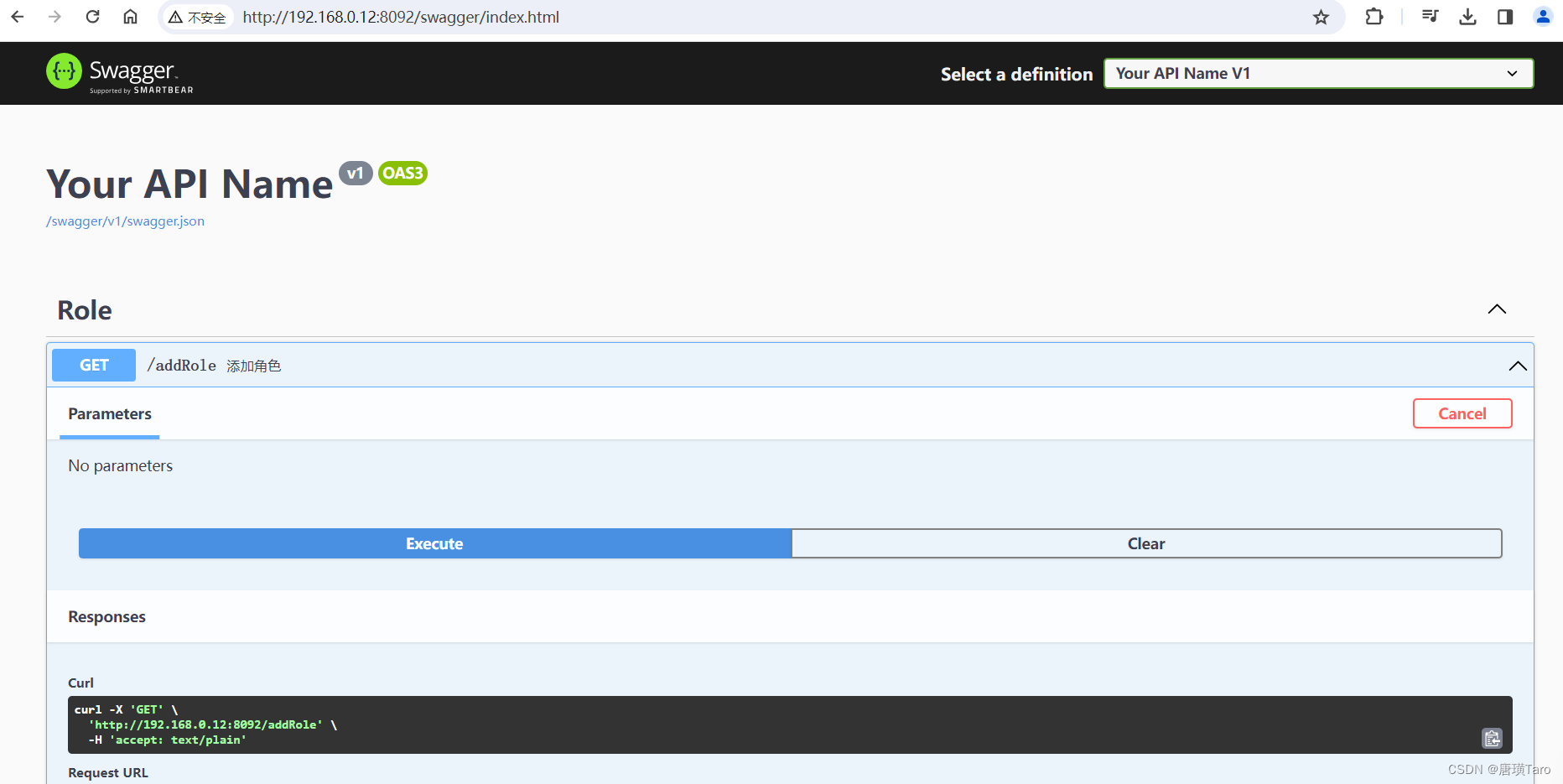
总结
以上就是今天要讲的内容,本文仅仅简单介绍了一个基本的IIS部署.NET项目的指导。确保您的服务器和项目都做了适当的准备和配置,以确保项目顺利运行








 本文介绍了如何在IIS中部署.Net7项目,包括发布过程、处理发布失败(安装托管捆绑包并验证配置)、以及添加网站的步骤,旨在帮助开发者顺利进行项目部署。
本文介绍了如何在IIS中部署.Net7项目,包括发布过程、处理发布失败(安装托管捆绑包并验证配置)、以及添加网站的步骤,旨在帮助开发者顺利进行项目部署。














 237
237











 被折叠的 条评论
为什么被折叠?
被折叠的 条评论
为什么被折叠?








